Chuyển đổi video 3GP sang MP4 có thể là một yếu tố thay đổi cuộc chơi. Nó cho phép bạn xem video trên nhiều loại thiết bị hơn và tận hưởng chất lượng tốt hơn. Hướng dẫn này sẽ chia quy trình thành các bước cơ bản, giúp mọi người dễ dàng hiểu và áp dụng. Cho dù bạn là người đam mê công nghệ hay người dùng lần đầu, những phương pháp chuyển đổi này đều có thể truy cập được và thiết thực. Chúng ta hãy đi sâu vào cách chuyển đổi 3GP sang MP4 định dạng.
Phần 1. Chuyển đổi 3GP sang MP4 bằng phần mềm máy tính để bàn
1. Trình chuyển đổi MP4 AVAide
Hãy hình dung thế này: Bạn có một số video cũ trên điện thoại ở định dạng 3GP. Bạn muốn xem chúng trên máy tính, chia sẻ chúng với bạn bè hoặc tải chúng lên mạng xã hội. Tuy nhiên, bạn đã biết rằng nhiều thiết bị và nền tảng thích định dạng MP4 hơn. Đó là nơi Công cụ chuyển đổi AVAide MP4 đến giải cứu!
AVAide MP4 Converter được thiết kế để đơn giản hóa quá trình chuyển đổi video. Với AVAide MP4 Converter, bạn có thể chuyển đổi video 3GP sang định dạng MP4 và chia sẻ mà không gặp bất kỳ vấn đề tương thích nào. AVAide MP4 Converter giúp cải thiện chất lượng video trong quá trình chuyển đổi 3GP sang MP4; đảm bảo video sau khi chuyển đổi trông tuyệt vời. Hơn nữa, AVAide MP4 Converter được thiết kế để hoạt động nhanh chóng và hiệu quả, giúp bạn có thể sử dụng video ngay lập tức.
- Chuyển đổi 3GP sang MP4 với độ nét đầy đủ mà không làm giảm chất lượng.
- Chuyển đổi nhanh chóng video 3GP sang định dạng MP4 theo hàng loạt.
- Cho phép bạn thay đổi cài đặt video và âm thanh để nâng cao hoặc nén video.
- Cung cấp các kỹ thuật sử dụng AI và các tính năng chỉnh sửa video cơ bản.
Sau đây là cách chuyển đổi 3GP sang MP4 bằng AVAide MP4 Converter:
Bước 1Đầu tiên, bạn phải có Công cụ chuyển đổi AVAide MP4 trên máy tính của bạn bằng cách tải xuống và cài đặt nó. Sau đó, khởi chạy nó. Điều hướng đến Bộ chuyển đổi chuyển hướng. Nhấn vào Thêm các tập tin để nhập tệp video 3GP bạn muốn chuyển đổi. Ngoài ra, bạn có thể kéo và thả tệp để đưa vào chương trình.
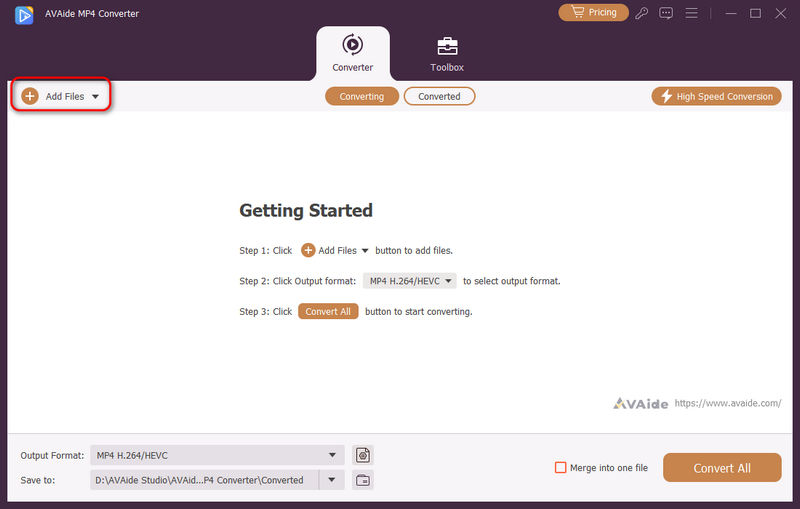
Bước 2Sau khi tệp video 3GP được nhập, hãy nhấp vào Hồ sơ menu thả xuống để truy cập các định dạng video. Sau đó, chọn MP4 từ danh sách dưới Băng hình lựa chọn.
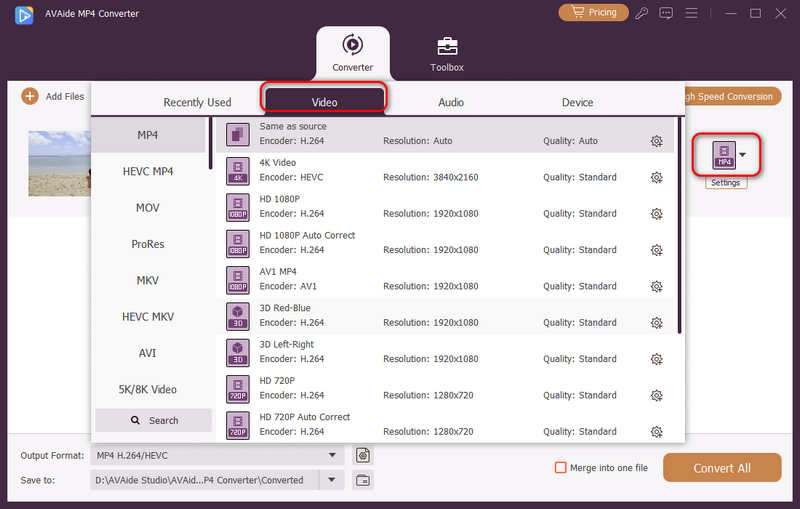
Bước 3Trước khi chuyển đổi video 3GP sang định dạng MP4, bạn cũng có thể thay đổi cài đặt đầu ra. Nhấp vào Cài đặt Bạn có thể thay đổi độ phân giải, tốc độ bit, tốc độ khung hình và bộ mã hóa video và âm thanh. Sau khi hoàn tất, hãy nhấp vào Tạo mới để áp dụng các thay đổi.
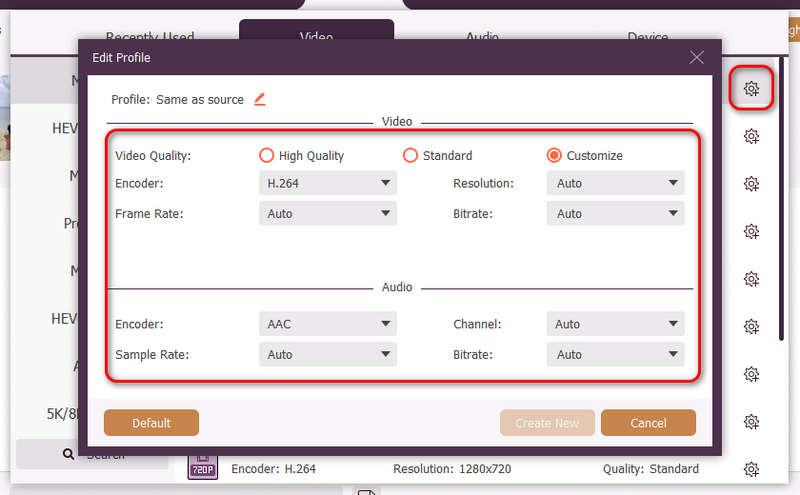
Bước 4Nếu bạn muốn chỉnh sửa video 3GP trước khi chuyển đổi, bạn có thể nhấp vào Biên tập gần video 3GP của bạn. Sau đó, bạn có thể chuyển đến một cửa sổ mới, nơi bạn có thể mở khóa nhiều tính năng chỉnh sửa video, chẳng hạn như xoay, cắt, chỉnh màu, v.v. Nhấp vào VÂNG nút để áp dụng các chỉnh sửa.
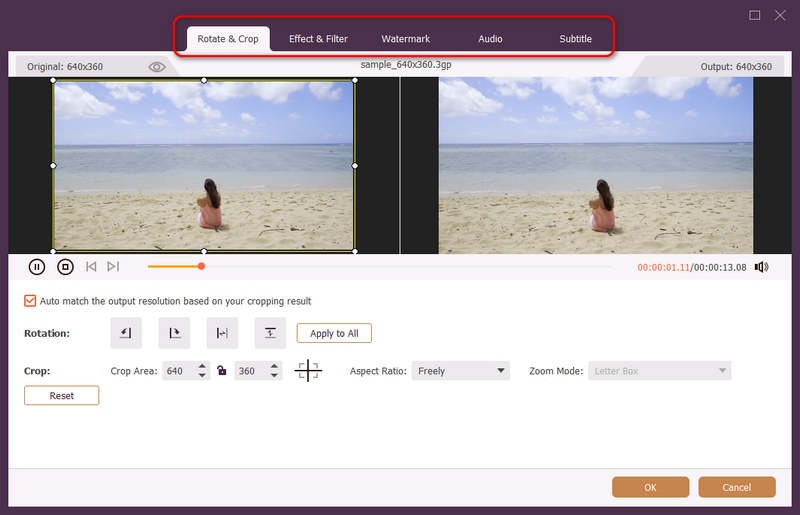
Bước 5Sau khi hài lòng với các chỉnh sửa của mình, bây giờ bạn có thể bắt đầu quá trình chuyển đổi. Để làm điều đó, nhấn Chuyển đổi tất cả để chuyển đổi tập tin video 3GP của bạn sang định dạng MP4. Sau đó, bạn sẽ thấy kết quả được chuyển đổi trên ổ đĩa cục bộ của mình.
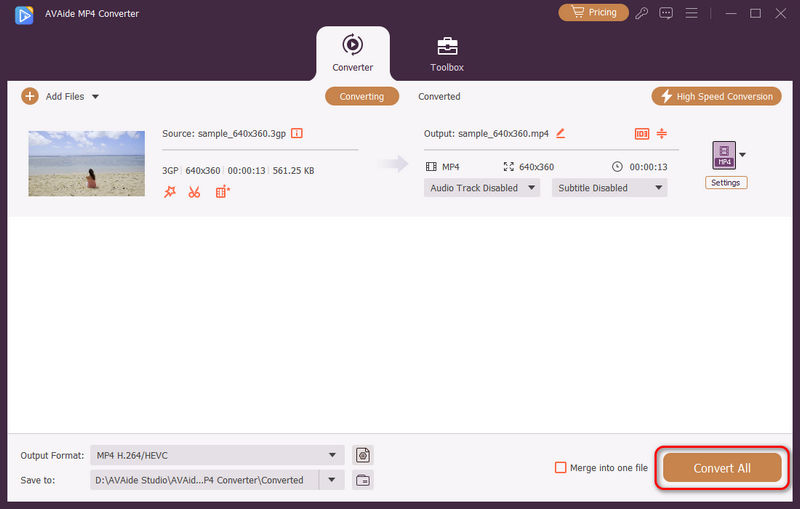
2. VLC
VLC Media Player là chương trình sử dụng miễn phí nên bạn không cần phải tốn tiền. Nó không chỉ là trình phát video mà còn là nền tảng chuyển đổi video và bạn có thể thực hiện nhiều tác vụ khác nhau liên quan đến video. Nó có giao diện dễ hiểu; bạn không cần phải là chuyên gia để chuyển đổi video của mình.
VLC Media Player giúp bạn chuyển đổi video 3GP sang định dạng MP4 tương thích phổ biến hơn. Chuyển đổi này cho phép bạn thưởng thức video của mình trên nhiều loại thiết bị hơn, cải thiện chất lượng của chúng và dễ dàng chia sẻ hoặc chỉnh sửa chúng. Ngoài ra, nó cho phép bạn chọn cài đặt cho chuyển đổi của mình, chẳng hạn như chất lượng đầu ra và thư mục đích.
Đây là cách VLC chuyển đổi 3GP sang MP4 hoạt động:
Bước 1Bắt đầu bằng cách nhấp vào biểu tượng VLC để mở chương trình.
Bước 2Khi VLC được mở, hãy đi tới Phương tiện truyền thông tab ở trên cùng. Từ đó chọn Chuyển đổi / Lưu.
Bước 3Một cái cửa sổ mới sẽ bật lên. Nhấp chuột cộng trong cửa sổ này để bao gồm các video 3GP của bạn. Sau đó nhấn Chuyển đổi / Lưu ở cuối cửa sổ đó để mở menu chuyển đổi.
Bước 4Trong menu chuyển đổi, tìm Hồ sơ và chọn MP4 làm định dạng cho video của bạn. Sử dụng Duyệt qua để chọn nơi lưu giữ tệp MP4 mới của bạn.
Bước 5Sau khi thiết lập xong mọi thứ hãy nhấn Khởi đầu để bắt đầu quá trình chuyển đổi.

Phần 2. Chuyển đổi 3GP sang MP4 bằng dịch vụ trực tuyến
Bạn đang tìm kiếm một cách dễ dàng để chuyển đổi video 3GP của mình sang định dạng MP4 tương thích rộng rãi hơn? AVAide Free Video Converter Online ở đây để giúp bạn thực hiện nhiệm vụ này.
Dịch vụ trực tuyến này là một nền tảng thân thiện và thuận tiện cho người dùng để chuyển đổi các tệp video của bạn từ tệp này sang tệp khác. Nó hoạt động trực tiếp trong trình duyệt web của bạn, giúp nó có thể sử dụng được từ mọi thiết bị có kết nối internet. Bạn có thể thêm nhiều tệp cùng lúc mà không cần quan tâm đến giới hạn kích thước tệp. Thật tuyệt vời phải không? Quá trình chuyển đổi thường diễn ra nhanh chóng, cho phép bạn lấy được tệp MP4 chỉ trong giây lát. Bạn có thể nhận được kết quả đã chuyển đổi mà không có hình mờ.
Dưới đây là cách chuyển đổi video 3GP sang MP4 trực tuyến bằng AVAide Free Video Converter Online:
Bước 1Mở trang web chính thức của AVAide Free Video Converter bằng trình duyệt của bạn.
Bước 2Đánh vào Thêm tệp của bạn để nhập tệp video 3GP bạn muốn chuyển đổi.

Bước 3Một cửa sổ mới trên màn hình của bạn sẽ xuất hiện; lựa chọn MP4 định dạng từ phần dưới cùng.

Bước 4Nhấn vào Bánh răng để sửa đổi cài đặt video và âm thanh theo nhu cầu của bạn. Khi đã ổn định, hãy nhấp vào VÂNG để áp dụng những thay đổi bạn thực hiện.

Bước 5Khi hoàn tất, nhấp vào Đổi để chuyển đổi tệp video 3GP của bạn sang định dạng MP4.

Phần 3. Chuyển đổi 3GP sang MP4 trên Android
VidSoftLab Video Converter là một ứng dụng di động được thiết kế cho các thiết bị Android. Ứng dụng chủ yếu được sử dụng để chuyển đổi các tệp video từ định dạng này sang định dạng khác. Đây là một ứng dụng tiện dụng để xem hoặc chia sẻ video trên nhiều thiết bị khác nhau. Điều này có nghĩa là bạn có thể chuyển đổi video ở một định dạng, chẳng hạn như 3GP, sang một định dạng khác, chẳng hạn như MP4. Nếu bạn muốn kiểm soát quá trình chuyển đổi tốt hơn, bạn có thể điều chỉnh một số cài đặt. như tăng độ phân giải video. Bên cạnh đó, nó còn cung cấp các tính năng chỉnh sửa cơ bản như cắt, xoay, hợp nhất, v.v.
Đây là cách Android chuyển đổi 3GP sang MP4 hoạt động bằng VidSoftLab Video Converter:
Bước 1Đầu tiên, hãy cài đặt ứng dụng bằng thiết bị di động của bạn.
Bước 2Mở ứng dụng bằng cách nhấn vào Chuyển đổi video. Đó là nơi bạn có thể bắt đầu chuyển video 3GP của mình sang định dạng MP4.
Bước 3Bạn sẽ cần chọn video 3GP mà bạn muốn thay đổi. Bạn cũng có thể chọn một số cài đặt nếu muốn. Tìm kiếm MP4 trong danh sách cài đặt định dạng và nhấn vào nó.
Bước 4Tại đây, bạn có thể quyết định nơi video MP4 mới của mình sẽ hoạt động. Nếu không chắc chắn, chỉ cần chọn MP4 để làm cho nó hoạt động trên hầu hết các thiết bị.

Phần 4. 3GP so với MP4
| Diện mạo | 3GP | MP4 |
|---|---|---|
| Cách dùng thông thường | Nó chủ yếu dành cho thiết bị di động và màn hình nhỏ. | Đa năng, phù hợp với nhiều thiết bị khác nhau. |
| Chất lượng video | Chất lượng thấp hơn, không lý tưởng cho nội dung có độ phân giải cao. | Chất lượng cao, phù hợp với video đơn giản và độ phân giải cao. |
| Kích thước tập tin | Nhỏ, phù hợp để tiết kiệm không gian trên thiết bị của bạn. | Vừa phải, là sự cân bằng giữa chất lượng và kích thước. |
Phần 5. Câu hỏi thường gặp về Chuyển đổi 3GP sang MP4
Chuyển đổi FFmpeg 3GP sang MP4 hoạt động như thế nào?
Đầu tiên, hãy mở Dấu nhắc lệnh hoặc Terminal. Điều hướng đến thư mục chứa tệp 3GP của bạn. Nhập lệnh này: ffmpeg -i input.3gp -c:v libx264 -c:a aac out.mp4. Sau đó, thay thế input.3gp bằng tên tệp 3GP và out.mp4 bằng tên tệp MP4 bạn muốn. Nhấn Enter, sau đó FFmpeg sẽ thực hiện chuyển đổi.
Làm cách nào để chuyển đổi 3GP sang MP4 trên Windows bằng HandBrake?
Tải xuống và mở Handbrake trên máy tính của bạn. Thêm video 3GP của bạn bằng cách nhấp vào Tệp hoặc Thư mục. Trong cửa sổ tiếp theo, chọn định dạng MP4. Sau đó, nhấp vào Duyệt để chọn nơi lưu video MP4 của bạn. Sau khi hoàn tất, hãy nhấp vào Bắt đầu mã hóa để bắt đầu quá trình chuyển đổi.
Quá trình chuyển đổi có ảnh hưởng đến chất lượng video không?
Video MP4 của bạn xuất hiện như thế nào có thể thay đổi tùy theo lựa chọn của bạn. Việc chuyển sang MP4 có thể giúp video của bạn trông đẹp hơn, đặc biệt nếu bạn chọn cài đặt chất lượng cao hơn.
Có trường hợp nào 3GP tốt hơn MP4 không?
Nếu bạn không có nhiều dung lượng trên thiết bị, video 3GP sẽ nhỏ hơn và tiết kiệm dung lượng. Tuy nhiên, chúng trông không đẹp bằng video MP4 vì chúng có chất lượng thấp hơn.
Mất bao lâu để chuyển đổi video 3GP sang MP4?
Thời gian cần thiết để chuyển đổi một video tùy thuộc vào dung lượng của video và tốc độ hoạt động của thiết bị. Các video nhỏ hơn thường chuyển đổi nhanh hơn.
Bạn đã học được cách chuyển đổi video 3GP sang MP4 định dạng bằng cách sử dụng trình chuyển đổi ngoại tuyến và trực tuyến. Các bước hướng dẫn được cung cấp rất dễ làm theo và dễ hiểu. Để có giải pháp hiệu quả và thân thiện với người dùng, hãy cân nhắc sử dụng AVAide MP4 Converter. Chương trình này đơn giản hóa quá trình chuyển đổi. Nó đảm bảo rằng video của bạn được chuyển đổi sang các định dạng khác và được tối ưu hóa về chất lượng cũng như khả năng tương thích.
Một bộ chuyển đổi MP4 đa chức năng để chuyển đổi bất kỳ định dạng video nào sang MP4 với chất lượng đầu ra cao.



 An toàn tải
An toàn tải


